功能介绍
功能名称:抽奖箱,用户扫码签到即可参与抽奖,仿真抽奖箱。
适用环节:中场互动、暖场预热、抽奖环节。
使用流程:主办方后台配置好奖品-》参与用户现场扫码签到-》大屏抽奖-》现场发奖或者管理员扫码核销发奖
大屏操作:到抽奖环节打开大屏抽奖箱功能后,键盘上的方向左右键可以快速切换奖品,键盘上的方向上下键可以调整一次抽奖人数,按空格键开始抽奖,再按空格停止抽奖。
适用场景:周年庆、企业年会、婚礼现场、创投路演、大型会议、开业庆典。
可用版本:免费版/商业版
配置教程
第一步、登录可欣互动(https://show.kexinhudong.com/web/login/index),登录活动后点击“活动设置”:
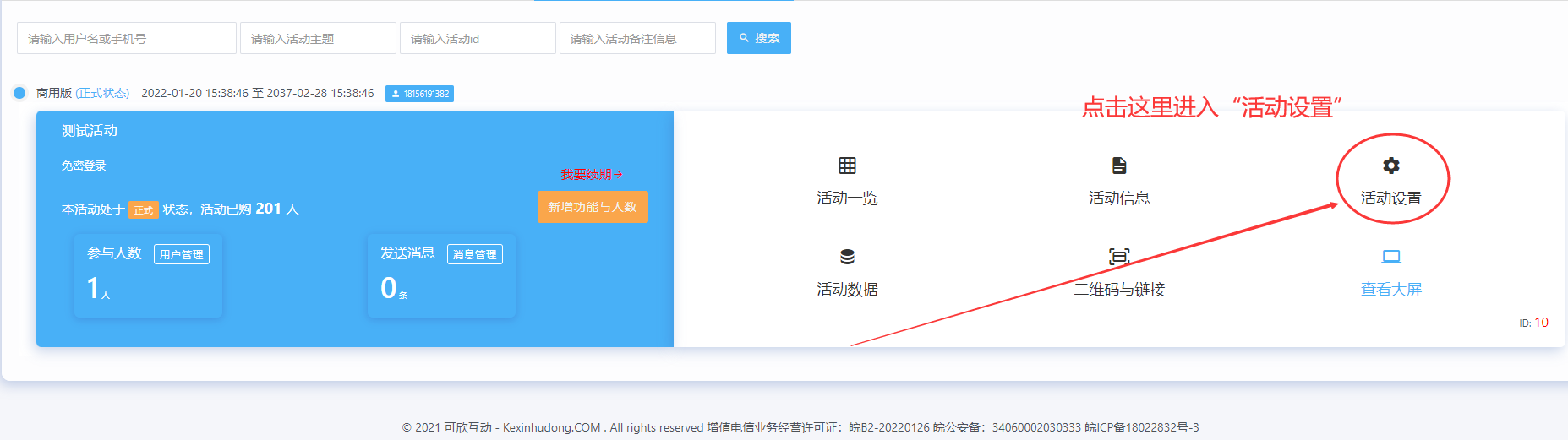
第二步、点击“抽奖功能”分类里的“抽奖箱”:
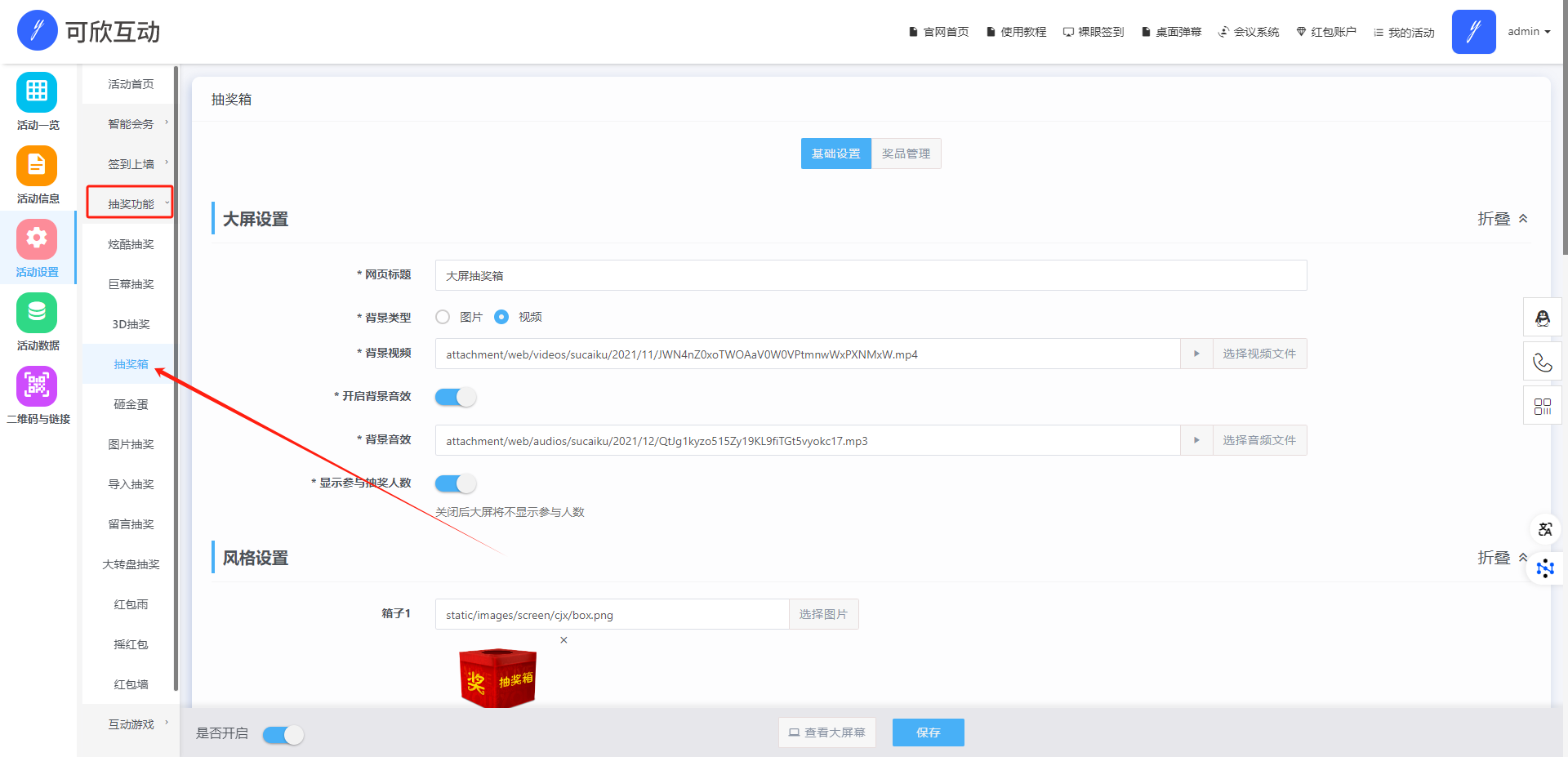
第三步、大屏设置,大屏背景及音效支持自定义,背景支持图片或者视频,大屏端元素也支持自定义上传,如果要自定义元素请严格按照元素尺寸进行设计,如果不会设计直接使用默认元素即可,用户中奖通知默认是关闭的,如果要使用推荐使用一次性订阅消息,用户无须关注公众号,只需要在第一次扫码参与活动时同意授权即可接收到中奖通知,当然,如果不开启中奖通知也可以到个人中心查看中奖记录,管理员可以扫码进行核销:
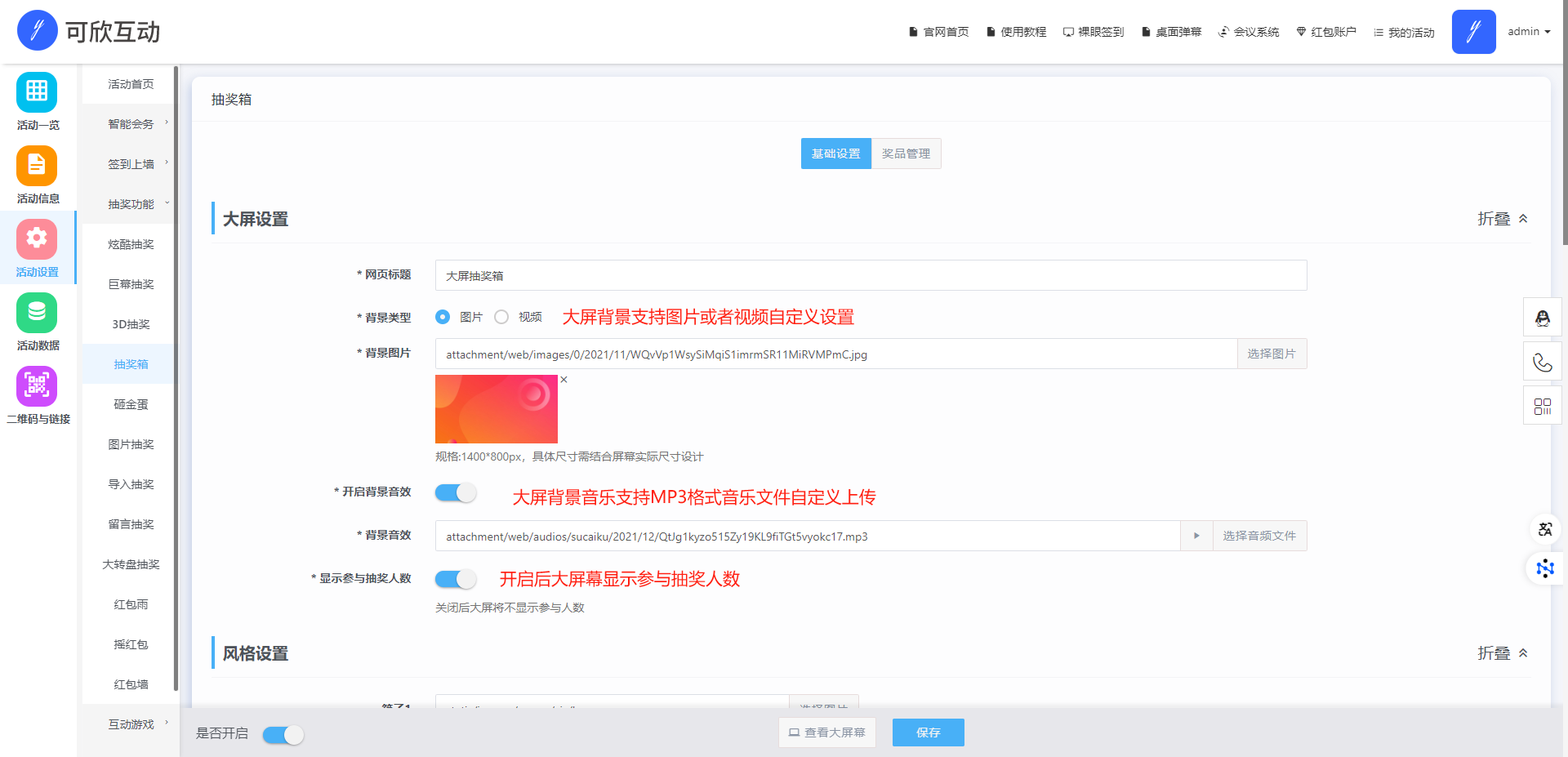
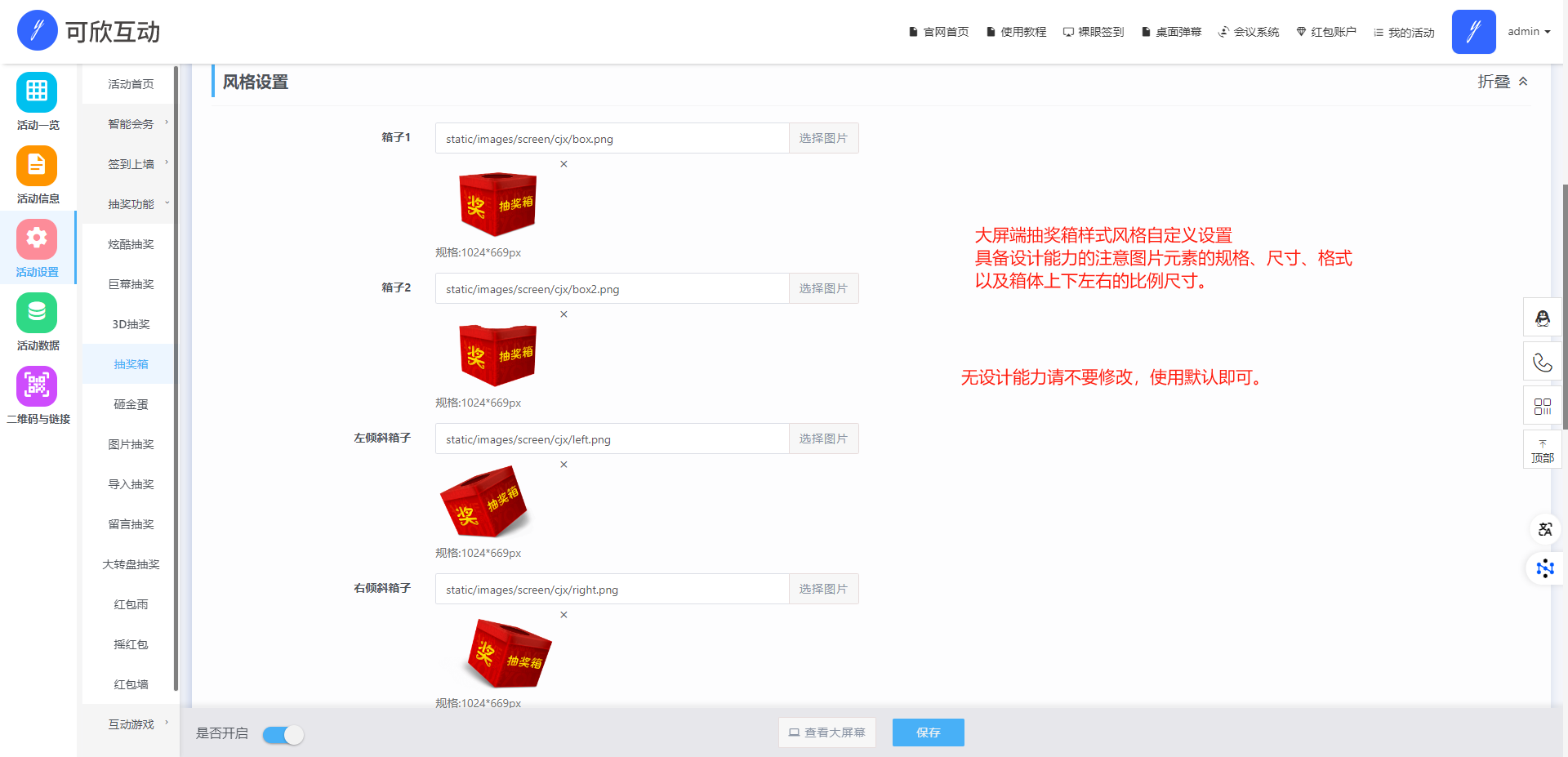
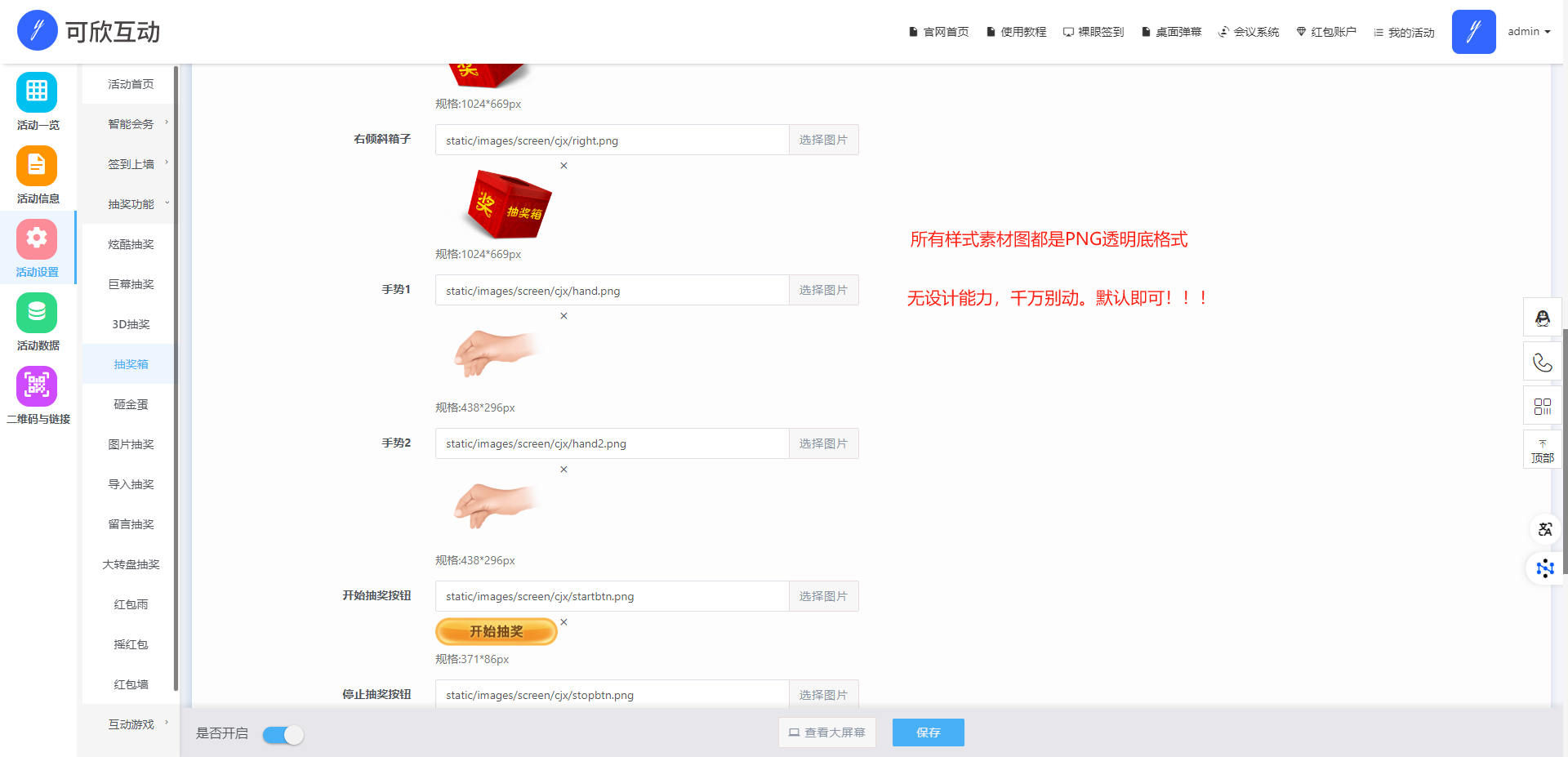
第四步、奖品管理 ,点击抽奖箱页面顶部的“奖品管理”,再点击新增,即可添加奖品:
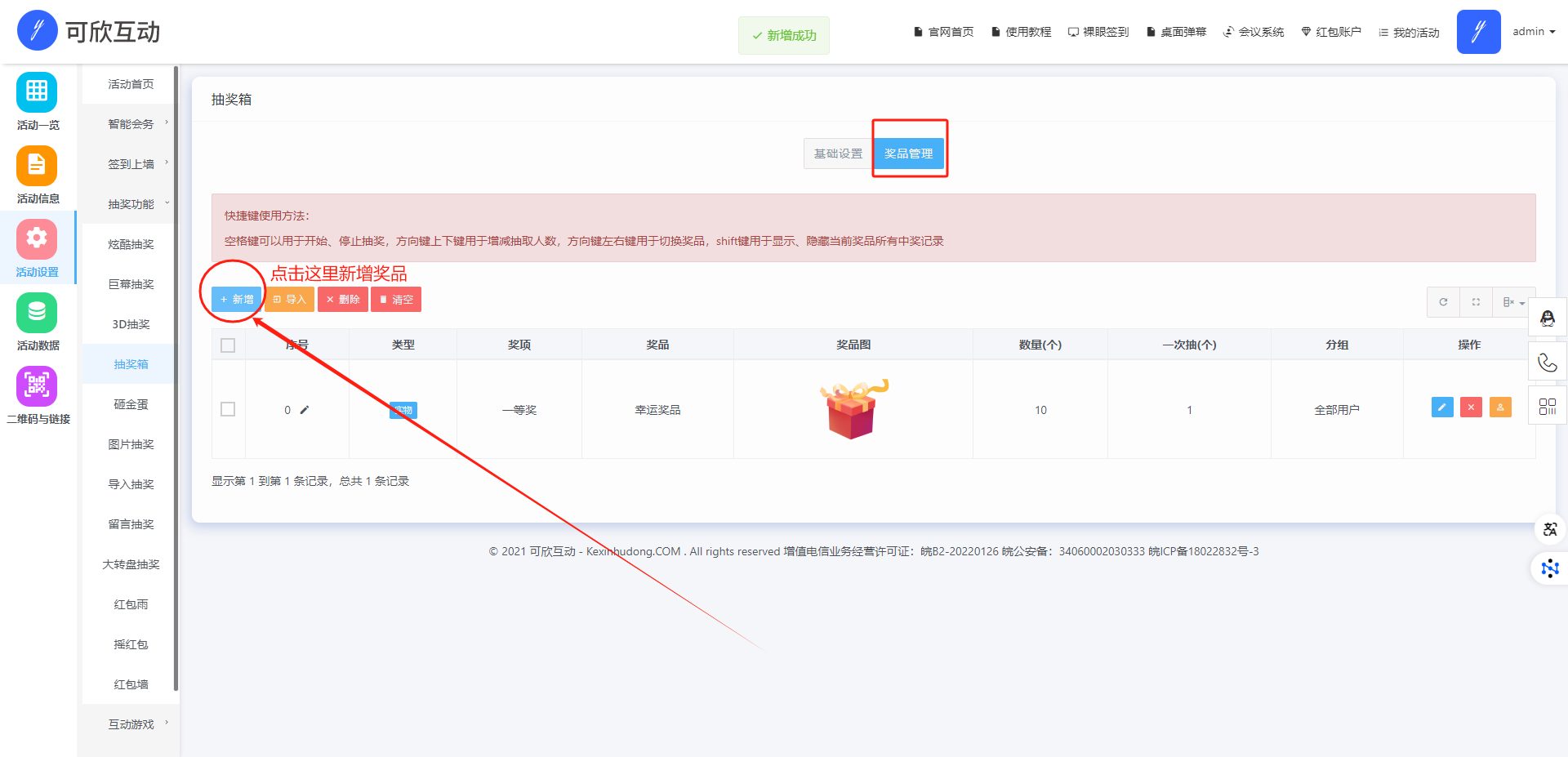
第五步、添加奖品时有三步需要设置:
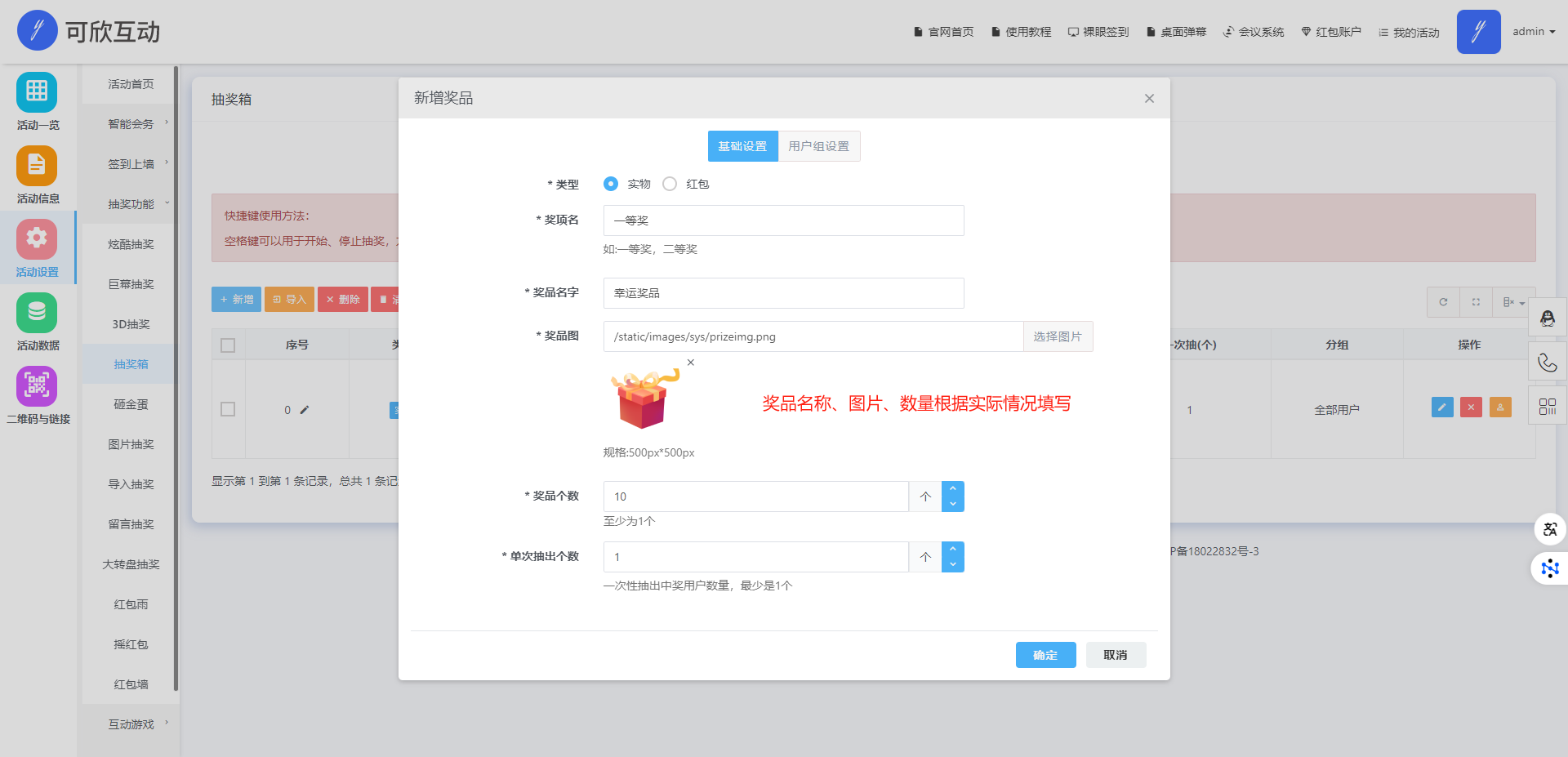
1、基础设置:奖项名、奖品名字、奖品图、奖品个数根据实际情况填写
2、高级设置:单次抽出个数即一次抽出几个名额,比如一等奖总数设置了10个,这里设置单次抽出个数为10,那个10个一次全部抽奖,如果单次抽出个数设置成5,那么一次就只能抽出5个,需要抽2次才能全部抽出。

3、用户组与特别用户:默认是全部用户,如果开启了签到,可以设置成签到用户,也可以按需要自定义选择分组。
第六步、配置完成点击保存,再点击配置页面底部的“查看大屏幕”可以查看效果,:

如何设置管理员?
1、很多活动都是现场发奖品,则不需要扫码核销;当然也有很多活动是结束后管理员进行扫码核销发奖品,这样就需要设置管理员,点击活动上的“活动数据”,如下图:
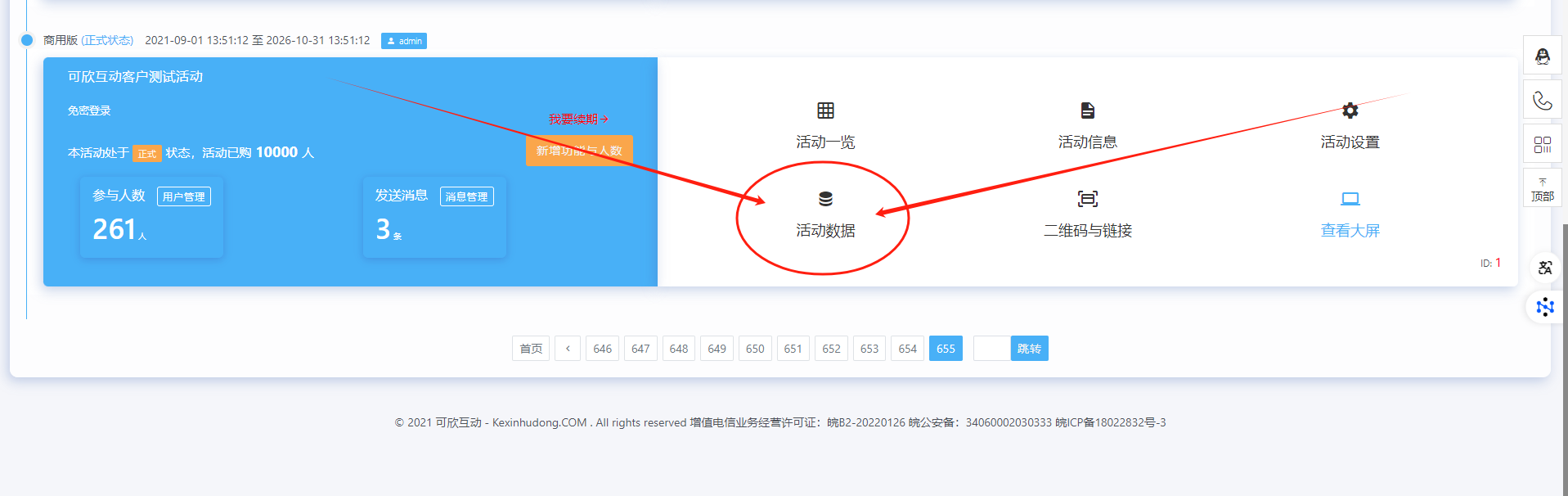
2、管理员扫码加入活动,然后点击微信号后面管理员下的开关,开启后则设置管理员成功,这样使用管理员微信扫中奖二维码即可完成核销:
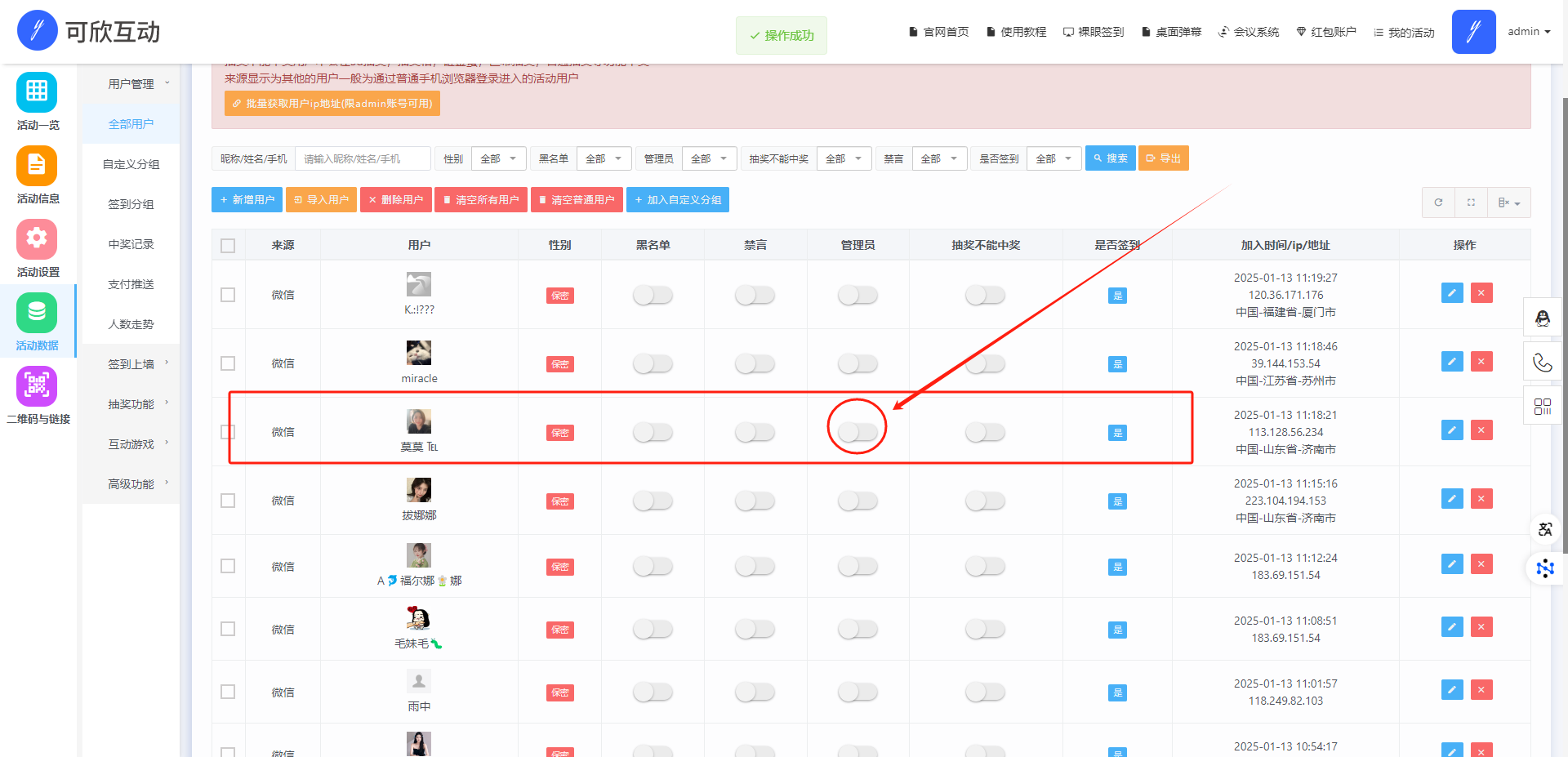
注意事项
奖品数量和一次抽出人数要设置合理,单个抽奖功能默认即为不会重复中奖,即无论设置几个奖品,一个微信号只能中一次奖,如果想要重复中奖,可以用多个抽奖功能,或者抽奖后拍照留存或导出中奖记录,如果在发布后进行测试的,测试完成务必手动清空中奖记录。有不明白的地方可以加技术支持微信或者电话:15212600188,正式活动前务必熟练测试掌握好抽奖规则,避免正式活动出错。
常见问题
1、抽奖箱是怎么用的?
答:现场用户通过微信扫描活动二维码完成签到即可参与抽奖。
2、是否可以换背景素材?
答:可以,支持背景图片和背景视频